Das Erstellen von Aufgaben für Schüler in Microsoft-Teams und das Verwalten ihrer Zeitpläne funktioniert normalerweise wie ein Kinderspiel. Es gibt jedoch einige Probleme mit Microsoft Teams, die Sie nicht übersehen können, wenn Sie mehrere Aufgaben und Personen gleichzeitig verwalten möchten.
In den letzten Monaten wurden viele neue Funktionen in die Aufgaben der Teams aufgenommen. Das Versprechen eines schnelleren, schlankeren Designs ist Wirklichkeit geworden und nicht allein gekommen.
Die Aufgabenerstellung verfügt schließlich über ein intuitiveres einspaltiges Layout. Lehrer können problemlos anzeigen, wie das Dokument für Schüler angezeigt wird, ihre Arbeit im Handumdrehen überprüfen und sie unterwegs bewerten.
Es klingt fast zu schön, um wahr zu sein, zumindest bis festgestellt wird, dass Microsoft Teams-Zuweisungen manchmal nicht angezeigt werden. Machen Sie sich keine Sorgen, wir haben verschiedene Lösungen, mit denen Sie versuchen können, Ihr Problem zu lösen. Lassen Sie uns gleich eintauchen.
Was kann ich tun, wenn Teamzuweisungen nicht angezeigt werden??
1. Laden Sie die mobile Android-App herunter
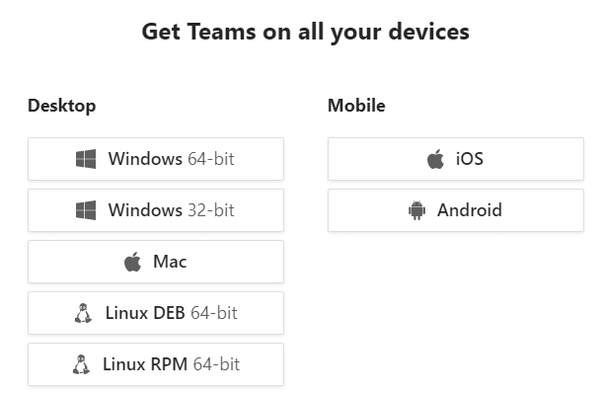
- Gehen Sie zu Ihrem mobilen Gerät.
- Folgen Sie dem Link auf der Download-Seite von Microsoft.
- Sie können es auch aus dem Google Play Store herunterladen.
- Installieren Microsoft-Teams wie jede andere reguläre App.
Sie wissen nicht, wie Sie reagieren sollen, wenn die Aufgaben von Microsoft Teams nicht angezeigt werden und Sie keine Zeit mehr haben? Markieren Sie es als bekanntes Problem und wenden Sie einfach diese Problemumgehung an, gefolgt von einer tatsächlichen Desktop-Lösung.
Wenn Sie jetzt nach dem schnellsten Weg suchen, verwenden Sie einfach Microsoft Teams auf Android-Handys.
2. Suchen Sie nach neuen Updates für Microsoft Teams
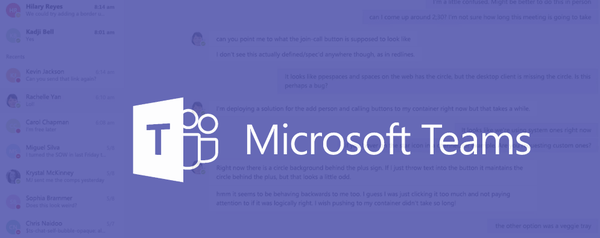
- Klicken Sie auf Ihre Profilbild oben in der App.
- Wählen Auf Updates prüfen.
- Wenn ein neues Update verfügbar ist, wird es heruntergeladen und installiert, wenn der Computer inaktiv ist.
- Beenden Sie dann Ihre Teams völlig.
- Starten Sie es neu, um es erneut zu überprüfen.
Der Desktop-Client aktualisiert sich normalerweise automatisch und ist die meiste Zeit auf dem neuesten Stand. Wenn Sie möchten, können Sie weiterhin nach verfügbaren Updates suchen. Führen Sie dazu einfach das oben beschriebene Verfahren aus und stellen Sie sicher, dass die erforderlichen Funktionen und Geschwindigkeitsverbesserungen bereitgestellt werden.
Hinweis: Sie müssen angemeldet sein, damit Updates heruntergeladen werden können.
3. Eine alternative Möglichkeit, die Zuordnungen von Microsoft Teams zu überprüfen
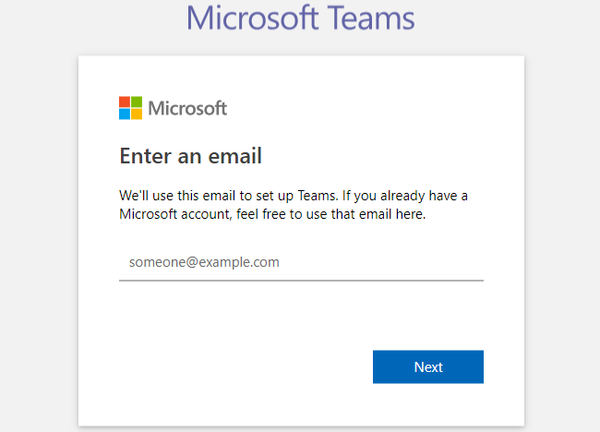
- Gehe zum Teams Abschnitt der Seitenleiste.
- Wählen Sie das Team aus, das für Ihren Kurs verwendet wird.
- In dem Teams Client, gehe zu Aktivität in einem einzigen Team. Hier sollten Sie alle Zuordnungen überprüfen können.
- Klicken Aufgaben in verschiedenen Teams um zu sehen, ob Sie es in der überprüfen können Zugeordnete Registerkarte, Markieren Sie es oder geben Sie ein Feedback.
4. Warten Sie auf die Benachrichtigung über die Einstufung
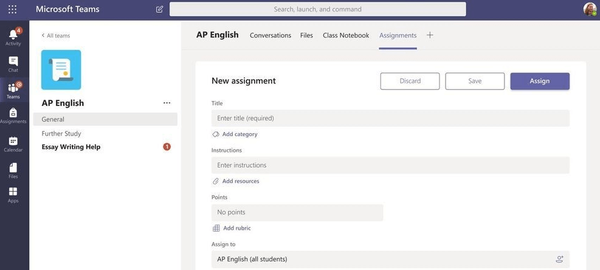
Wenn es um eine abgeschlossene und benotete Aufgabe geht, wird es viel einfacher. Angenommen, die Schüler können die Aufgabe in anzeigen Registerkarte "Konversation", Sie sind frei, ihre Aufgabe zu erfüllen. Als nächstes klicken sie auf die Abbiegen in Option und schickte ihre abgeschlossene Aufgabe an den Lehrer zurück.
Die Benachrichtigung über die Einstufung kann plötzlich den Zugriff auf die zuvor fehlende Zuordnung wiederherstellen. Überprüfen Sie es einfach über Registerkarte "Aktivität".
5. Holen Sie sich den Microsoft Teams-Desktop-Client
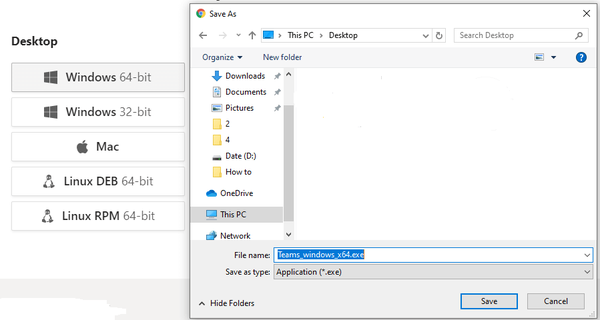
- Besuchen Sie die offiziellen Teams auf der Desktop-Seite.
- Wählen Sie die Desktop-Version, um den Download zu starten.
- Führen Sie einen der folgenden Schritte aus:
- Wählen Öffnen oder Führen Sie dieses Programm von seinem aktuellen Speicherort aus Wenn Sie die Installation sofort starten möchten.
- Wählen speichern oder Speichern Sie dieses Programm auf der Festplatte um den Download zur späteren Installation auf Ihren Computer zu kopieren.
Denken Sie daran, dass Aufgaben möglicherweise nicht angezeigt werden, da Teams in Safari nicht vollständig ausgeführt werden. Wir empfehlen Ihnen, die Suche nach den Zuordnungen im Microsoft Teams-Webclient auf Safari zu beenden und stattdessen den Desktop-Client herunterzuladen.
Fazit
Denken Sie daran, dass Microsoft Teams ein Tool für die Zusammenarbeit ist, das als Erweiterung eines Klassenzimmers oder als Drehscheibe für die Teamarbeit im Allgemeinen verwendet wird.
Es gibt keine Argumente dafür, dass Aufgaben in jeder Teamarbeitsumgebung eine wichtige Rolle spielen. Probieren Sie daher alle genannten Methoden aus, um Ihr Problem zu lösen, auch wenn dies bedeutet, dass Sie eingreifen und die Angelegenheit selbst in die Hand nehmen.
Wenn Sie noch kein Team-Benutzer sind, melden Sie sich noch heute für den Microsoft Teams-Dienst an.
Wenn Sie weitere Fragen oder Vorschläge haben, lassen Sie diese bitte im Kommentarbereich unten. Wir werden sie dann überprüfen.
FAQ: Weitere Informationen zu Microsoft Teams-Aufgaben
- Wie fügen Sie Microsoft Teams Zuweisungen hinzu??
Navigieren Sie zum Hinzufügen neuer Zuordnungen zu Microsoft-Teams zu Neue Zuordnung Schaltfläche, fügen Sie den Titel der jeweiligen Aufgabe hinzu, fügen Sie die Anweisungen ein und verwenden Sie die Zuweisen Option zur Auswahl des Benutzers, der für diese bestimmte Aufgabe verantwortlich sein wird.
- Wie kann ich Aufgaben in Microsoft Teams aktivieren??
Um eine Aufgabe abzugeben, müssen Sie die entsprechende Zuordnungskarte auswählen, indem Sie auf Allgemein und dann auf Aufgaben klicken. Klicken Sie dann auf die Schaltfläche Arbeit hinzufügen, laden Sie Ihre Dateien hoch und klicken Sie auf die Schaltfläche Abgeben in der rechten Ecke des Fensters.
Anmerkung des Herausgebers: Dieser Beitrag wurde ursprünglich im Dezember 2019 veröffentlicht und seitdem aktualisiert, um Frische und Genauigkeit zu gewährleisten.
- Microsoft-Teams
- Microsoft Teams-Fehlercodes
- Produktivitätssoftware
 Friendoffriends
Friendoffriends



